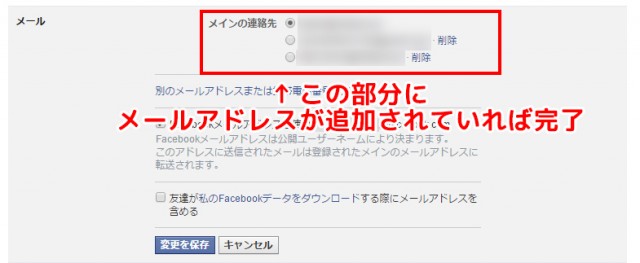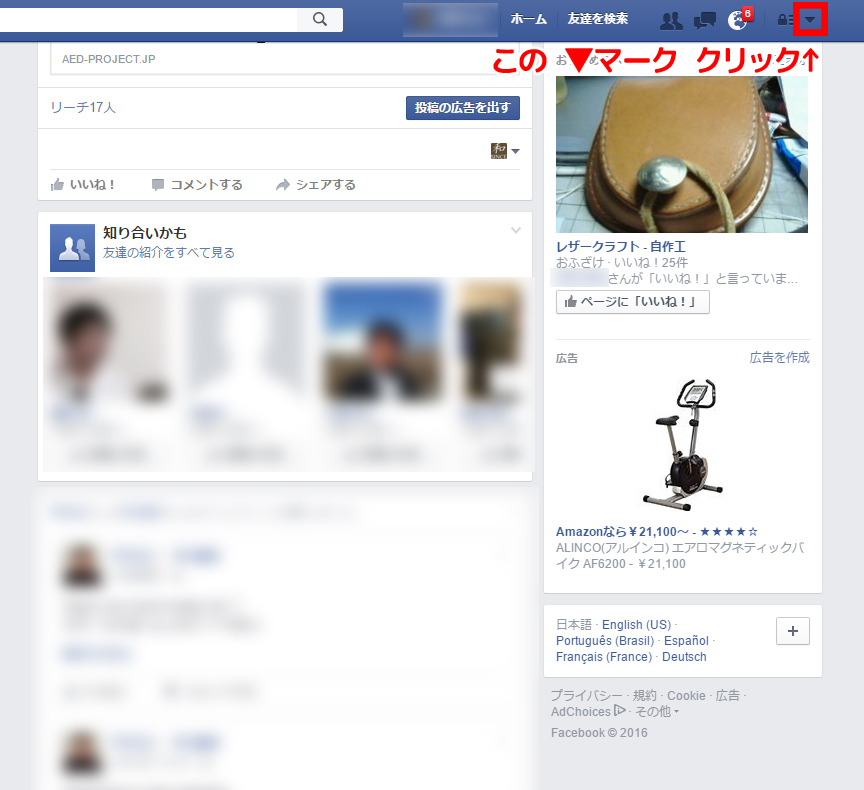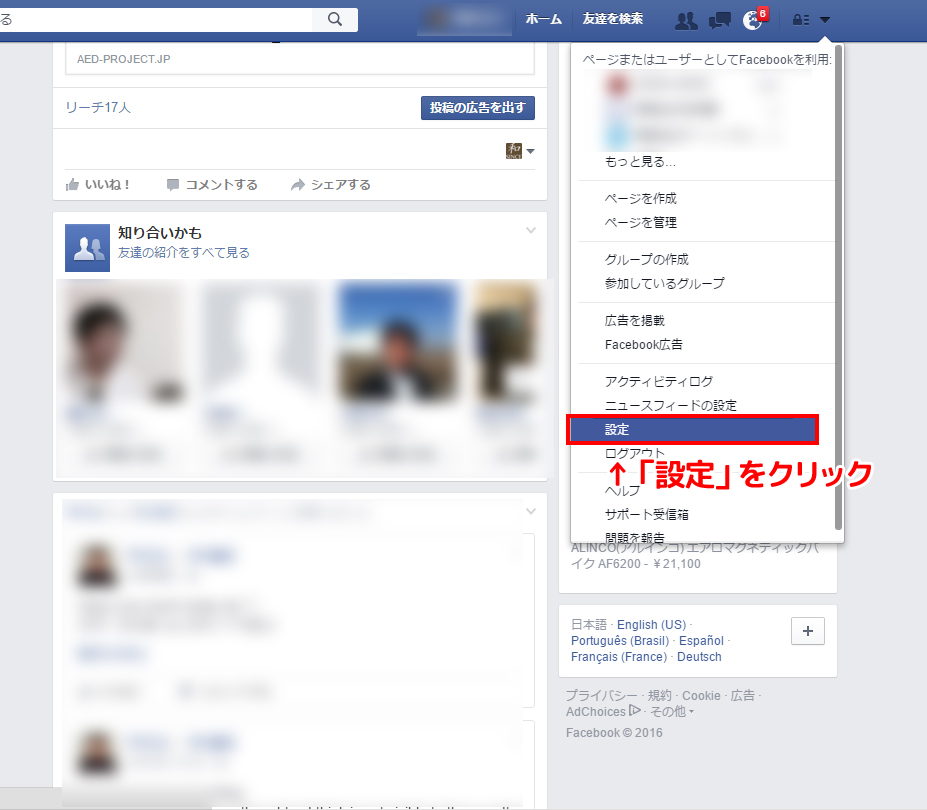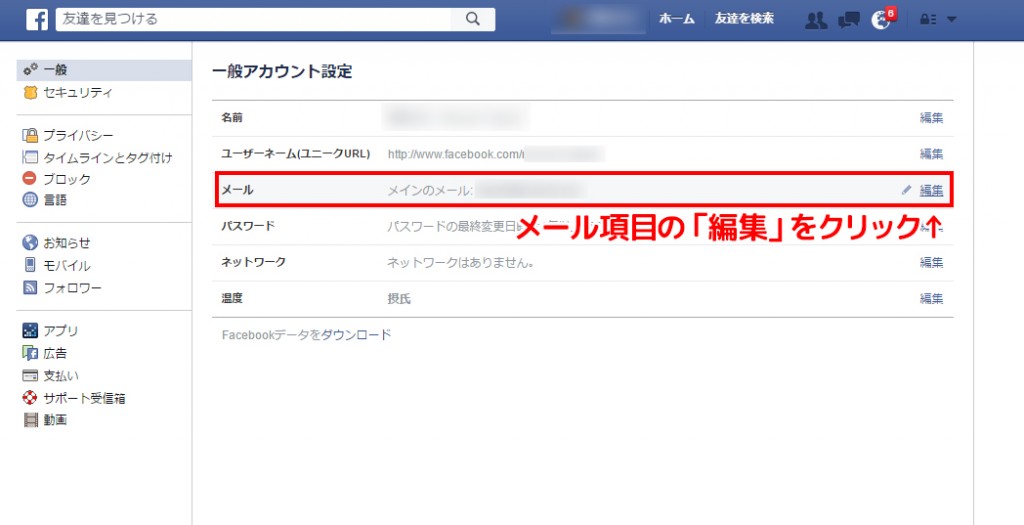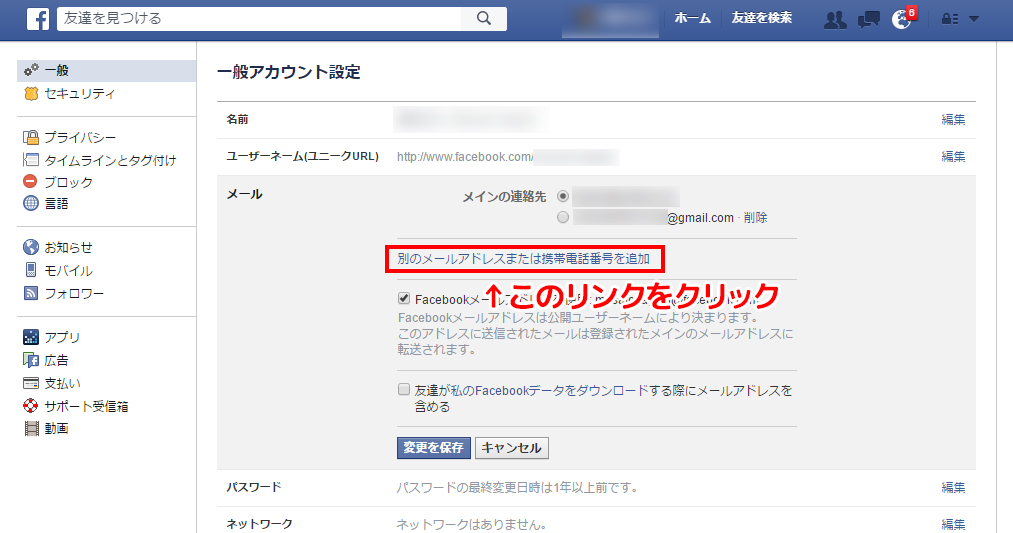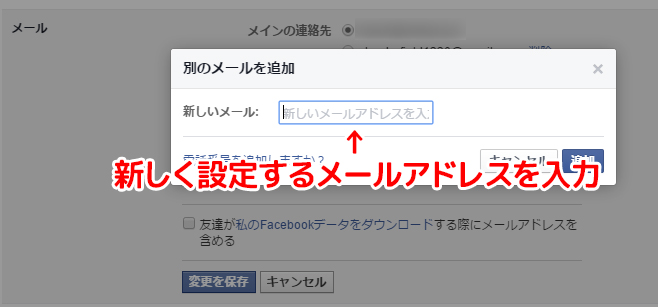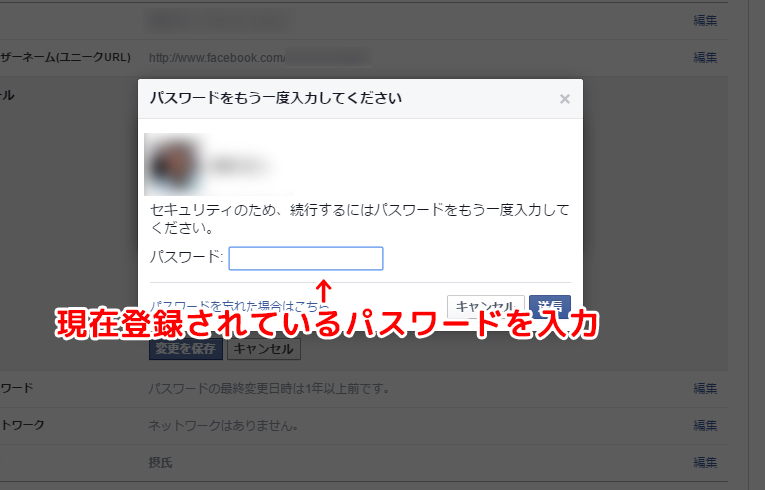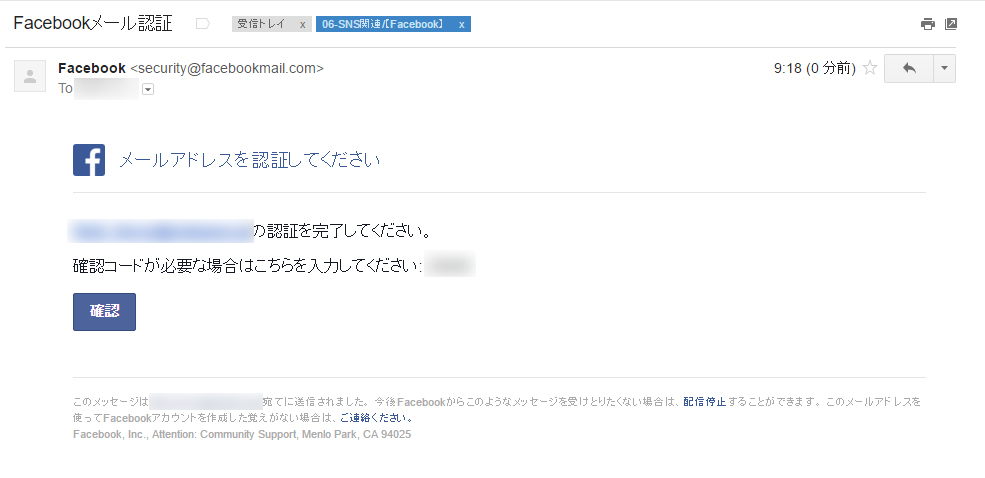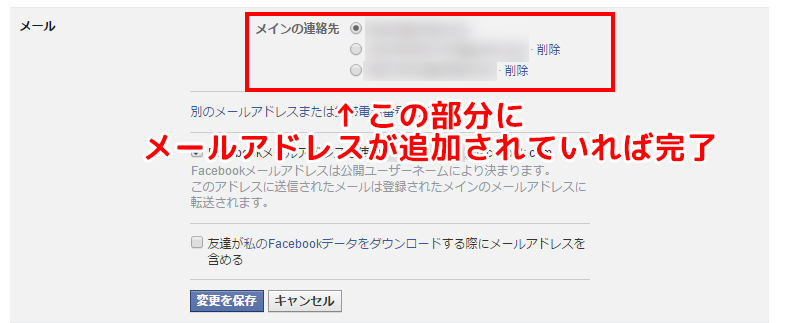FaceBookに登録した際のメールアドレスを後になって違うメールアドレスに変更をしたいケースはかなりあるかと思います。
変更したいケースはこちら
- ログインに使用するメールアドレスの変更
- お知らせメールを受け取るメールアドレスの変更
- 自分のプロフィールページ(タイムライン)に新しい別のメールアドレスを表示したい
など、こうした場合に、きちんとFaceBookから設定できるようになっています。
ではさっそく設定情報を行っていきましょう!
- FaceBookサイト内のどのページでも構いませんので、画面右上にある下向きの矢印マークをクリックし、メニューが表示されましたら、「設定」をクリックします。

- 「一般アカウント設定」に移動しましたら、「メール」項目にある右側の「編集」をクリックします。

- 「別のメールアドレスまたは携帯電話番号を追加」をクリックすると、「別のメールを追加」という窓が開くので、ここに新しいメールアドレスを入力し、追加をクリックします。

- 「追加」をクリックすると、セキュリティの為にパスワードの入力を求められますので、今現在設定しているパスワードを入力します。
入力後、新しいメールアドレス宛にFaceBookより確認のメールが送信されますので、そのメールの中に書いてある確認ボタンをクリックします。



- 確認が完了するまで新しいメールアドレスでログインを行ったりする事が出来ないので注意が必要です。
必ず送られてきたメールの中の「確認」ボタンをクリックするか、確認コードで認証を行いましょう!

- 認証ができたら、もう一度設定を確認してもらいますと、メール項目の中に新しいメールアドレスが追加されています。

確認が完了した時点で、追加したアドレスでログインする事も出来、プロフィールで公開範囲の設定や、古いメールアドレスを削除したり、主メールアドレスを切り替えてFaceBookから送られてくる通知アドレスを変更する事ができるようになります。
以上で、FaceBookでのメールアドレスの変更方法をご紹介しました。いざとなった時に便利ですので覚えておいて損はないでしょう。
もし困っている人などがいましたら教えてあげましょう!